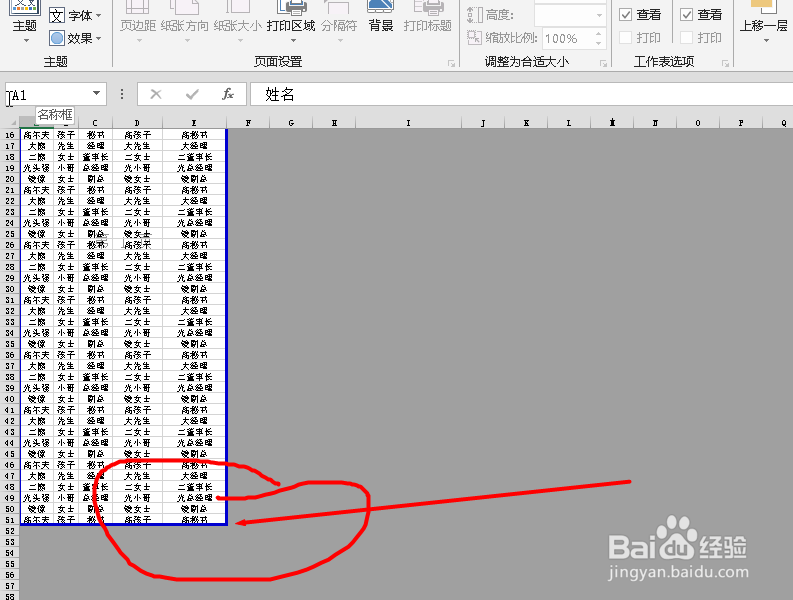1、首先打开电脑,下载安装办公软件,这里以Excel2013为例,如图

2、安装完成后我们双击图标打开,在其左侧点击“新建”
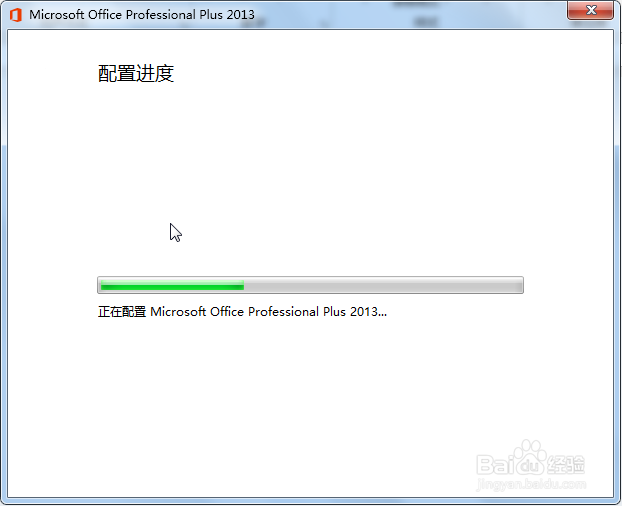
3、接着选择表格的图标,点击下方的“创建新建空白表格”
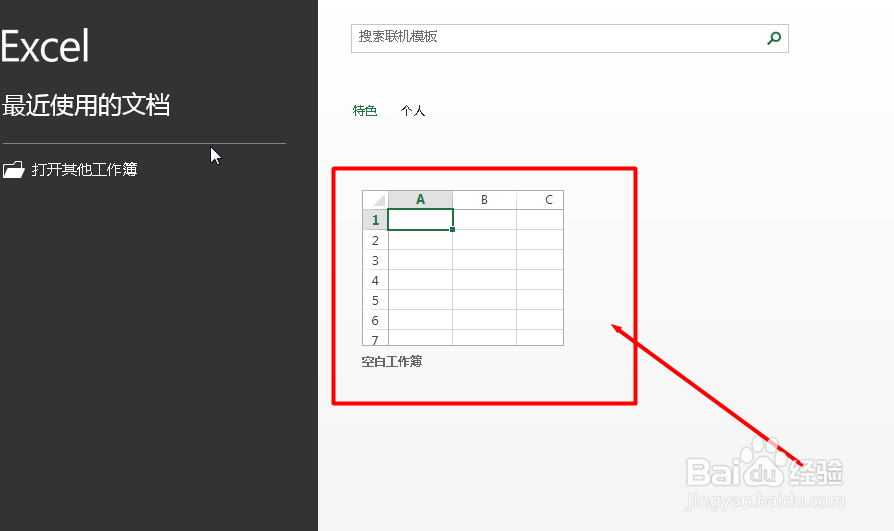
4、在空白的表格中输入一些自己想要的数据,如图
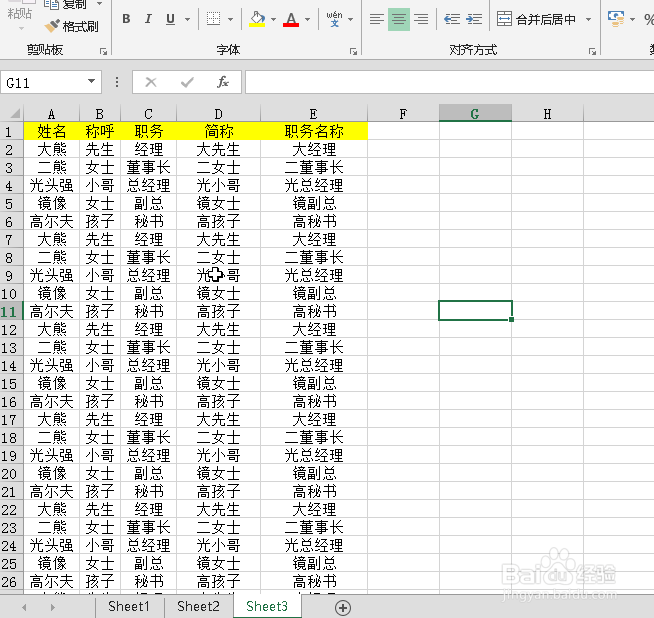
5、接着我们在右下方找到如图标记的“分页预览”,点开,如图

6、点开“分页预览”之后,我们会看到有一个蓝色的边框,将所有需要打印到一张纸上的数据全部放到蓝色边框中即可,如图
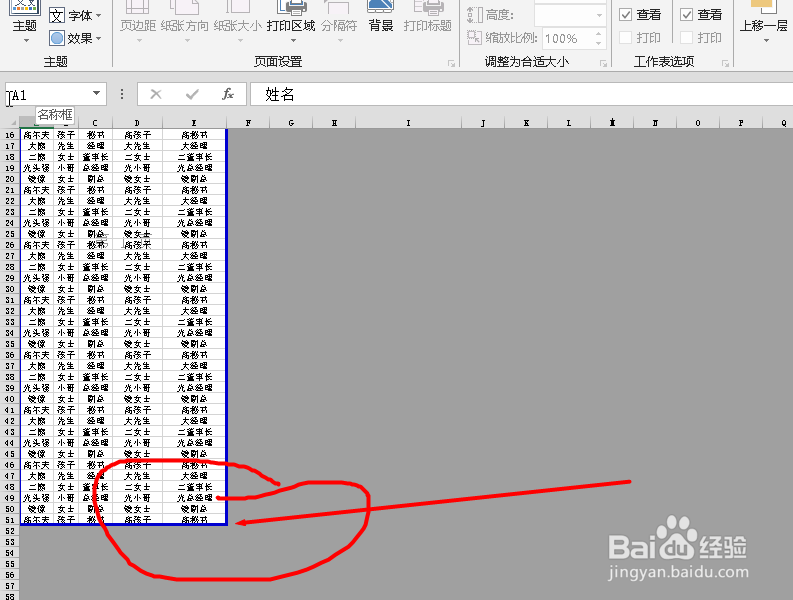
时间:2024-10-13 07:35:01
1、首先打开电脑,下载安装办公软件,这里以Excel2013为例,如图

2、安装完成后我们双击图标打开,在其左侧点击“新建”
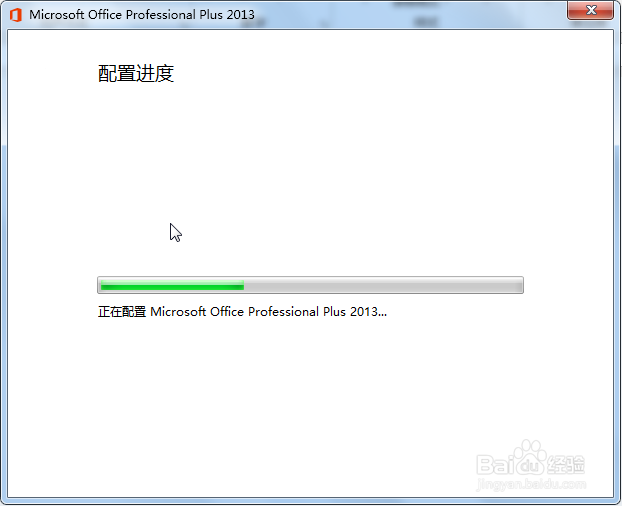
3、接着选择表格的图标,点击下方的“创建新建空白表格”
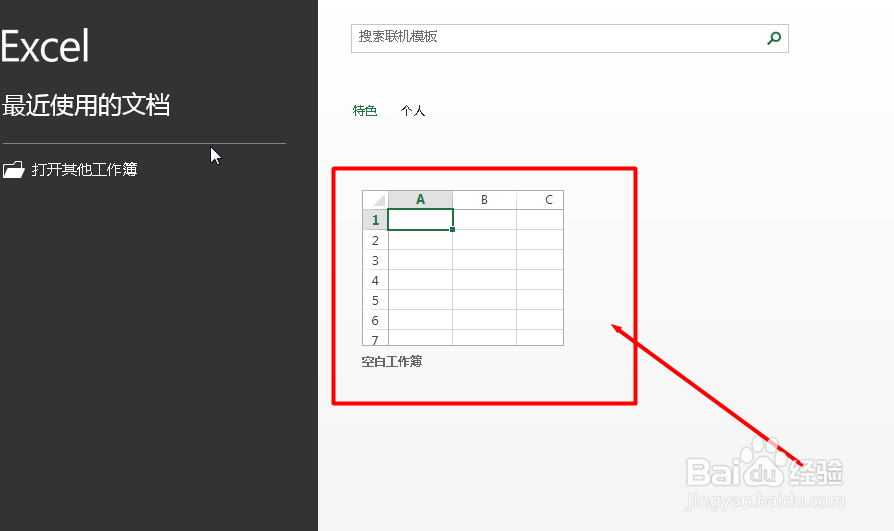
4、在空白的表格中输入一些自己想要的数据,如图
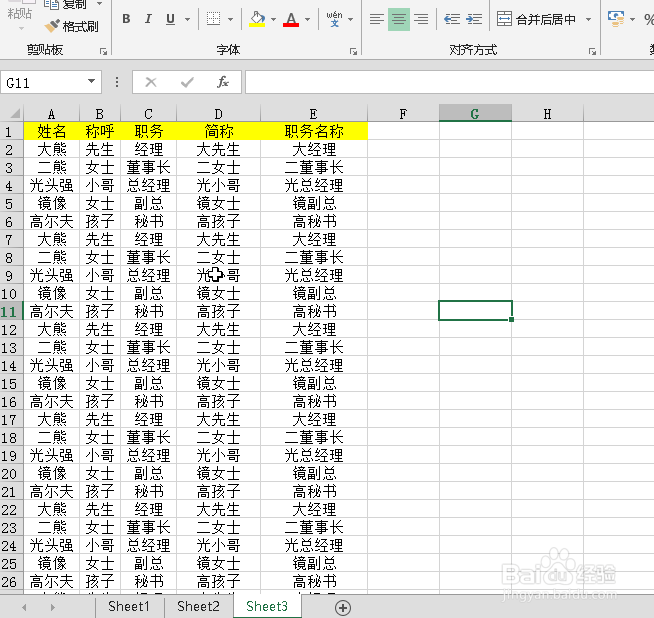
5、接着我们在右下方找到如图标记的“分页预览”,点开,如图

6、点开“分页预览”之后,我们会看到有一个蓝色的边框,将所有需要打印到一张纸上的数据全部放到蓝色边框中即可,如图